Page 1
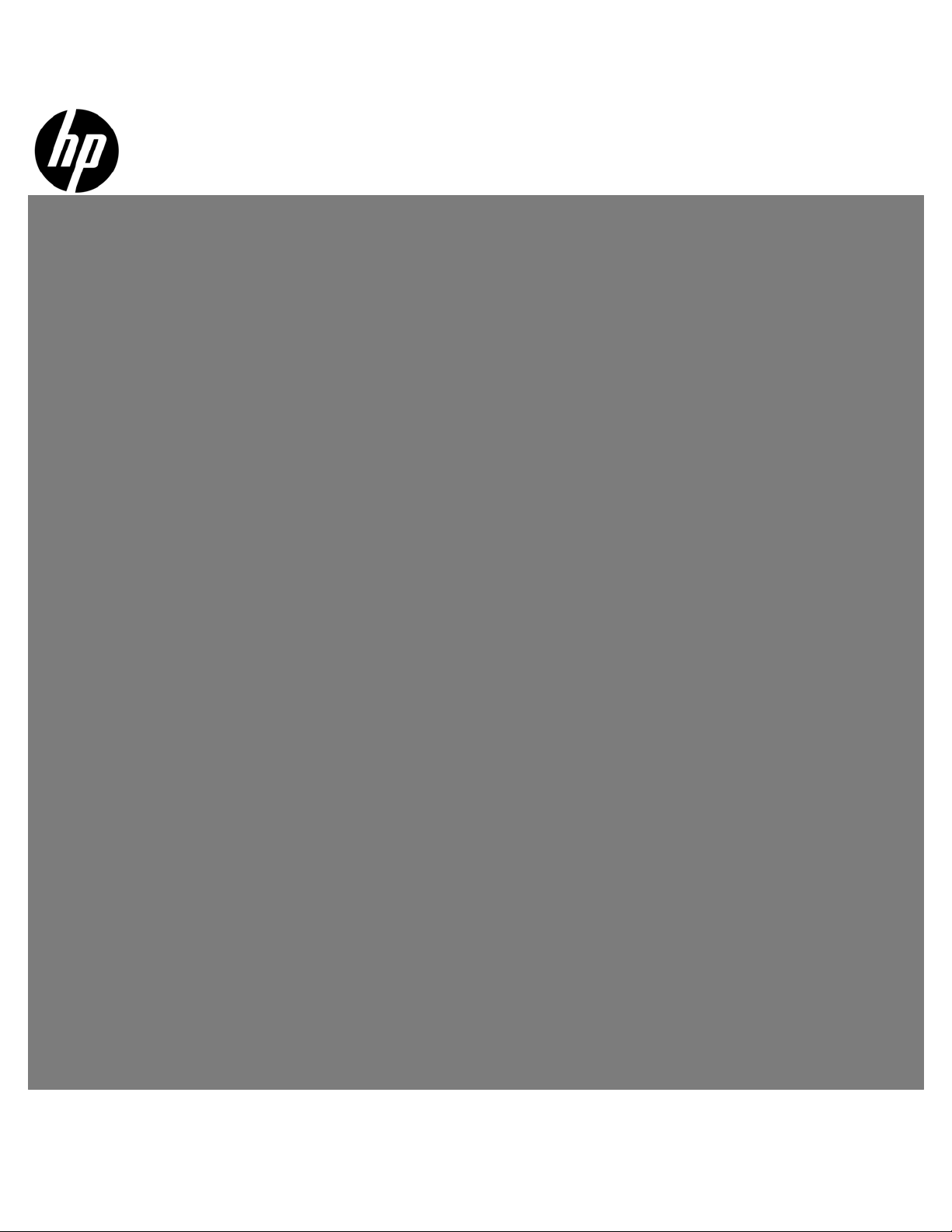
Användarhandbok för L215w/L2151ws
LCD-skärm
Page 2
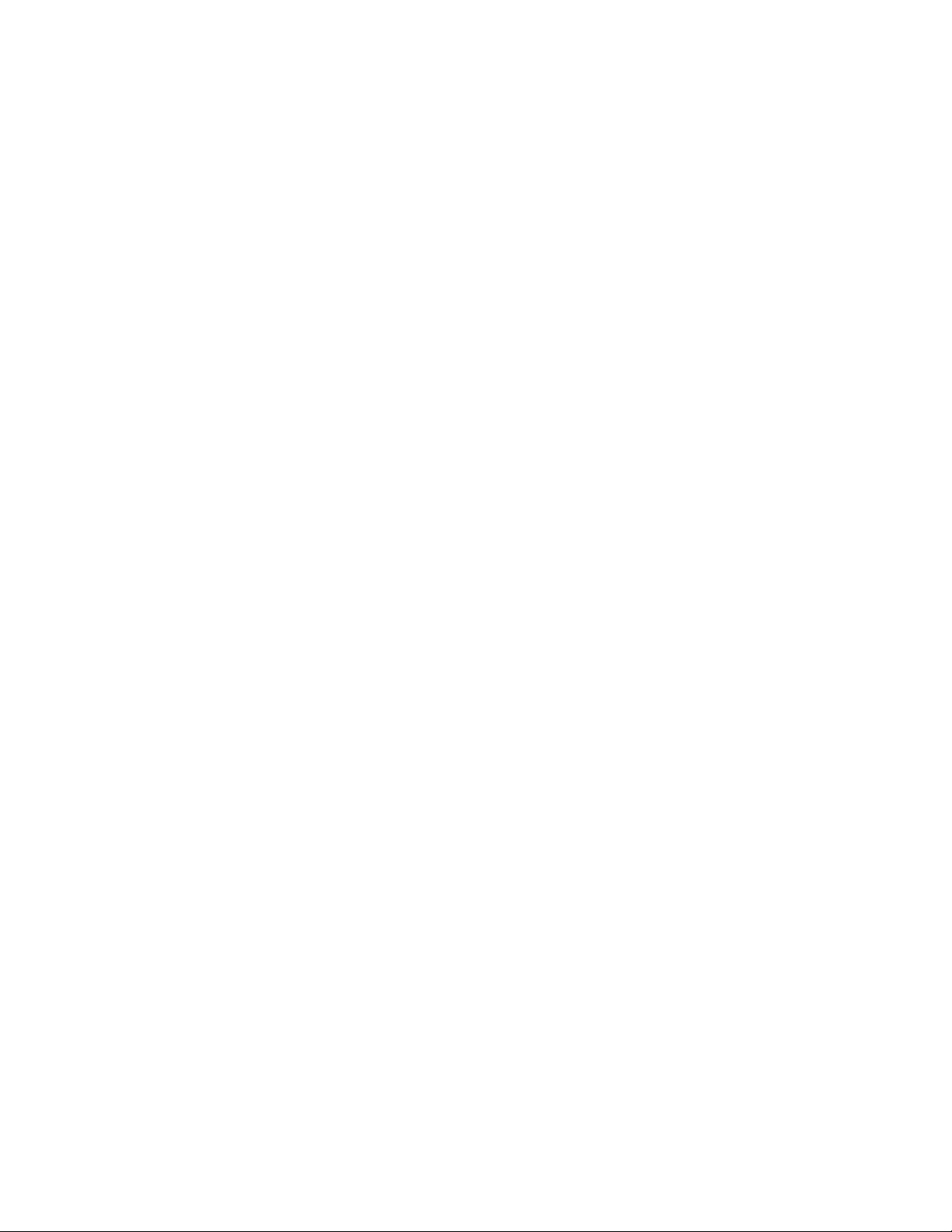
De enda garantier som gäller för HP:s produkter och tjänster beskrivs i de uttryckliga garantivillkor som medföljer produkterna och
tjänsterna. Ingenting i det här dokumentet ska tolkas som en ytterligare garanti. HP ansvarar inte för tekniska eller redaktionella
fel eller utelämnad information i dokumentet.
HP påtar sig inte något ansvar för användningen eller tillförlitligheten för programvara eller utrustning som inte tillhand ahållits av
HP.
Detta dokument innehåller information som omfattas av upphovsrättslagstiftningen. Ingen del av detta dokument får kopieras eller
reproduceras i någon form utan skriftligt medgivande från Hewlett-Packard Company.
Copyright © 2009 Hewlett-Packard Development Company, L.P.
Page 3
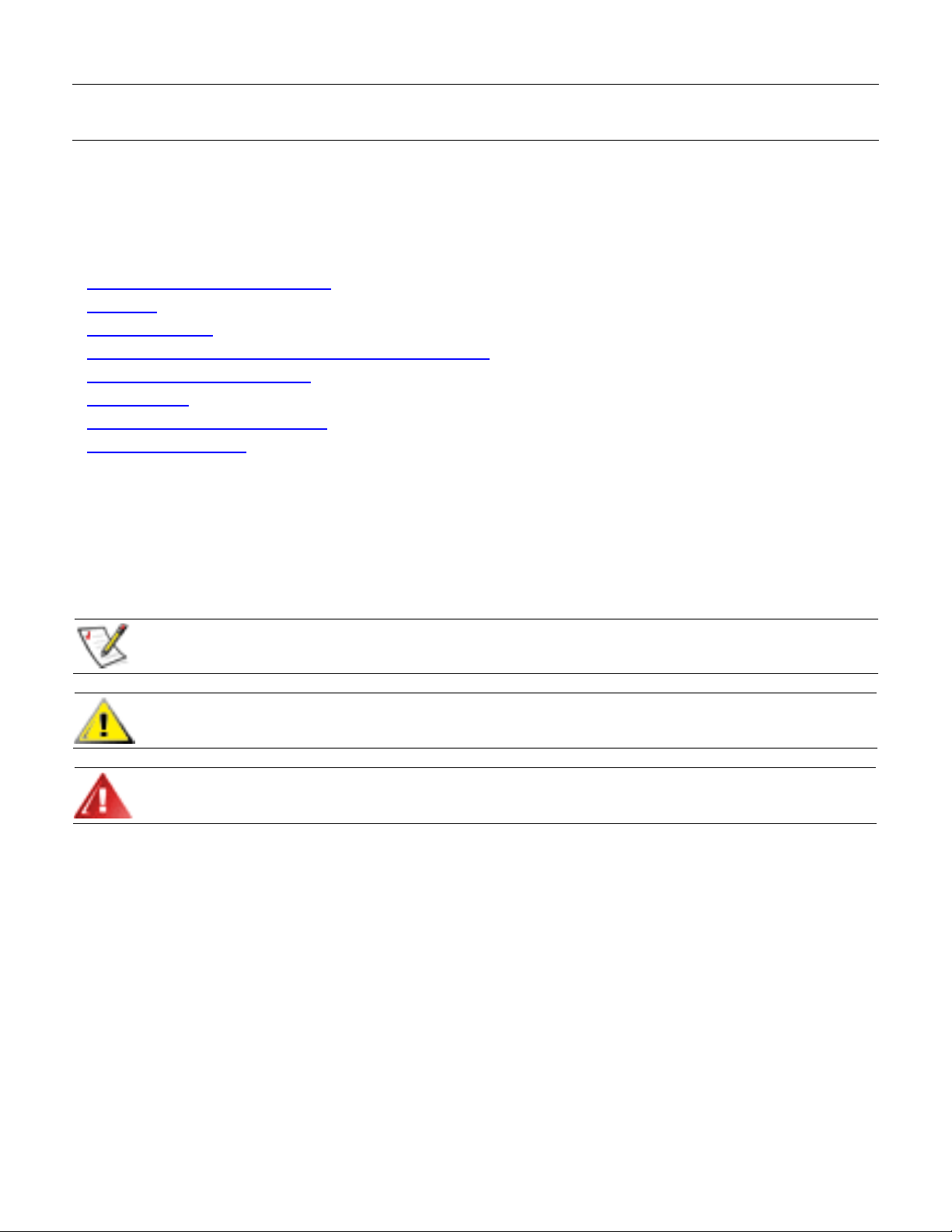
Förord
Om den här handboken
Denna handbok är avsedd för personer som använder L2151 w/L2151ws LCD-skärm. Den beskriver skärmens
egenskaper, inställning och användning.
Följande avsnitt ingår:
y Riktlinjer för säkerhet och underhåll
y Inställning
y Använda skärmen
y Installera drivrutiner och använda autojusteringsfunktionen
y Vanliga frågor till teknisk support
y Specifikationer
y LCD-skärmskvalitet och pixelpolicy
y Normer och föreskrifter
Konventioner för anmärkningar
Följande delavsnitt beskriver de konventioner för anmärkningar som används i denna handbok.
Anmärkningar, försiktighetsåtgärder och varningar
I denna handbok kan ikoner visas intill textblock i fet eller kursiv stil. Dessa block är anmärkningar,
försiktighetsåtgärder och varningar, och används enligt följande:
OBS! Denna anmärkning indikerar viktig information som hjälper sig använda bildskärmen på ett bättre sätt.
FÖRSIKTIGHETSÅTGÄRD! En FÖRSIKTIGHETSÅTGÄRD indikerar en potentiell skada på maskinvara eller
dataförlust, och beskriver hur problemet undviks.
VARNING! En VARNING indikerar risk för personskada och beskriver hur problemet un dviks.
Vissa varningar kan visas i andra format och kanske inte visas tillsammans med en ikon. I sådana fall erfordras
varningen av kontrollerande myndighet.
3
Page 4
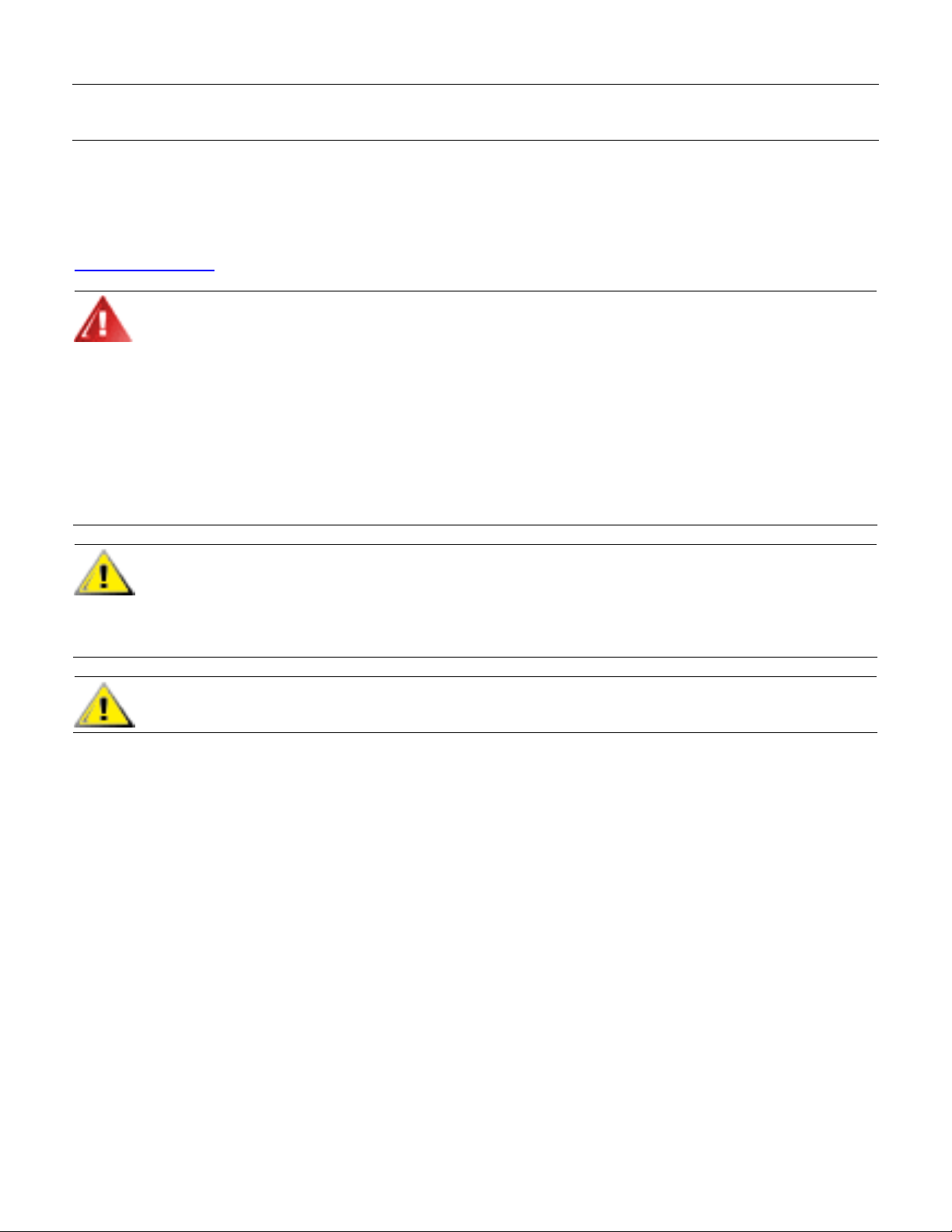
Riktlinjer för säkerhet och underhåll
Viktig säkerhet sinformation
Nätadaptern och sladden är avsedda att användas tillsammans med din HP-monitor. Adaptern som medfölj er från
HP är endast avsedd för denna monitor. Vid användning av annan sladd, använd en strömkälla och anslutning
kompatible med den här adaptern. Mer information om vilka strömkablar som ska användas med bild skärmen finns i
Krav för strömkablar
VARNING! För att minska risken för elektriska stötar eller skada på enheten , får strömkabelns jordning inte
avaktiveras. Jordkontakten är en viktig säkerhetsfunktion. Anslut enheten till ett jordat eluttag.
Av säkerhetsskäl måste det jordade eluttaget som enheten ansluts till vara lättillgängligt för användaren och
sitta så nära enheten som möjligt. Strömmen stängs av genom att du fattar tag i kontakten och drar ur
strömkabeln från eluttaget. Dra aldrig i själva sladden.
Innan kablar ansluts, stänger du av strömmen till bildskärmen genom att dra ur strömkabeln från eluttaget.
Föremål får aldrig placeras på strömsladdar/kablar. Led kablarna så att man inte kan trampa eller snava på
dem. Dra aldrig i en sladd eller kabel. Ta tag i kabelns kontakt när du ska dra ut kabeln ur eluttaget.
Undvik elstötar genom att inte öppna monitorns hölje eller nätadaptern. Det finns inga delar som kan repareras
av användaren inuti. Endast behörig personal bör reparera dessa delar.
FÖRSIKTIGHETSÅTGÄRD! För att skydda bildskärmen och datorn, ansluts alla kablar från datorn och
kringutrustning (t.ex. bildskärm, skrivare eller skanner) till ett överspänningsskydd såsom ett grenuttag med
överspänningsskydd eller en UPS.
.
Alla grenuttag har inte överspänningsskydd. Grenuttaget måste vara märkt med denna funktion. Använd ett
grenuttag med garanti från tillverkaren så att du kan få ersättning om inte överspänningsskyddet fungerar.
FÖRSIKTIGHETSÅTGÄRD! Det får inte anbringas tryck på LCD-skärmen eftersom skada då kan uppstå.
Försiktighetsåtgärder angående säkerhet
y Använd endast monitorn tillsammans med den nätadapter som medföljde HP-monitorn.
y Se till att den utrustning som ansluts inte drar mer ström än utt aget klarar och att ingen enskild sladd belastas med
mer ström än den är godkänd för. Varje enhet är försedd med en märkning om effekt- och/eller strömförbrukning.
y Installera bildskärmen nära ett lättåtkomligt vägguttag. Koppla ur strömkabeln genom att ta ett ordentlig tag i
kontakten och dra ut den ur uttaget. Dra aldrig i kabeln när du kopplar ur bild skärmen.
y Föremål får inte placeras på strömkabeln. Kliv inte på kabeln.
4
Page 5
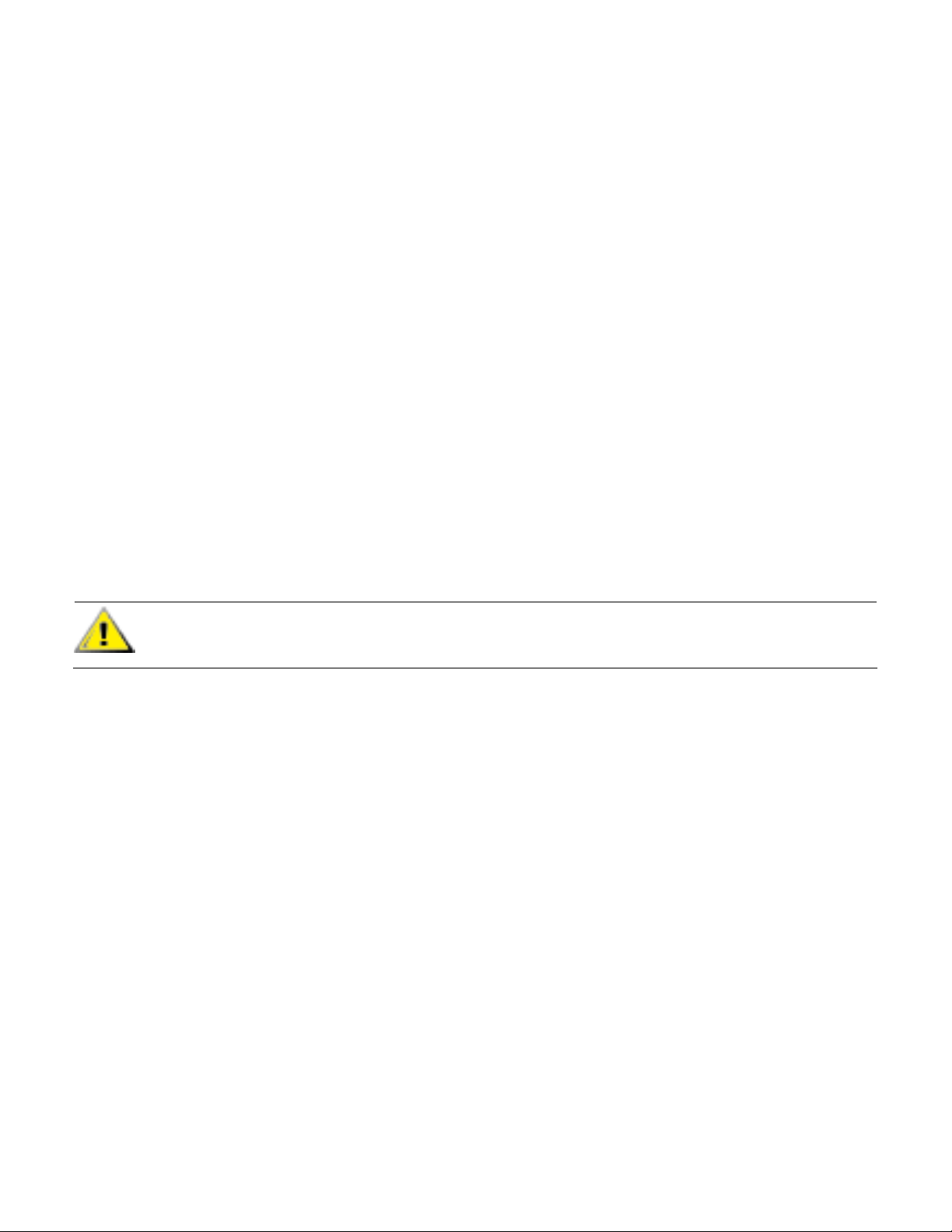
Underhåll
Så här gör du för att förbättra prestandan och förlänga bildskärmens hållbarhet:
y Öppna inte bildskärmens hölje och försök inte att reparera produkten själv. Om bildskärmen inte fungerar som den
ska eller om du har tappat den eller den har skadats, ska du kontakta närmaste auktoriserade HP-återförsäljare,
-handlare eller serviceställe.
y Ändra bara de inställningar som beskrivs i användarinstruktionerna.
y Stäng av bildskärmen när du inte anvä nder den. Du kan förlänga bildskärmens livslängd påtagligt genom att
använda ett skärmsläckarprogram och genom att stänga av bildskärmen när den inte använd s.
y Ställ bildskärmen på en väl ventilerad plats där den inte utsätts för starkt ljus, värme eller fukt.
y Uttag och öppningar i bildskärmens hölje är till för att ge fullgod ventilation. Dessa öppningar får inte blockeras
eller
täckas över. För aldrig in några föremål i bildskärmens uttag eller öppningar.
y Koppla ur bildskärmen genom att dra ut väggkontakten.
y Tappa inte bildskärmen och placera den inte på instabila underlag.
y När du tar bort bildskärmsfoten, måste du lägga bildskärmen med glaset nedåt på ett mjukt underlag för att
förhindra att den repas eller skadas på annat sätt.
Rengöra bildskärmen
Bildskärmen är en optisk enhet av hög kvalitet som måste hanteras varsamt vid rengöring. Så här rengör du
bildskärmen:
1 Stäng först av både dator och bildskärm.
2 Koppla ur bildskärmen genom att dra ut väggkontakten.
FÖRSIKTIGHETSÅTGÄRD! Använd inte bensen, thinner, ammoniak eller andra flyktiga substanser för
rengöring av bildskärmen eller dess hölje. Dessa kemikalier kan skada bildskärmen. Använd inte flytande
rengöringsmedel eller rengöringsmedel i sprayform. Vatten får inte användas för att rengöra LCD-skärmen.
3 T orka av bildskärmen med en torr, mjuk och ren trasa.
• Om bildskärmen behöver rengöras ytterligare använder du ett antistatiskt rengöringsmedel för bildskärmar.
4 Dammtorka bildskärmens hölje. Använd en fuktig trasa för att rengöra bildskärmens hölje.
• Om höljet behöver rengöras ytterligare använder du en ren trasa fuktad med isopropylalkohol.
5 Anslut bildskärmen.
6 Sätt på både bildskärm och dator.
5
Page 6
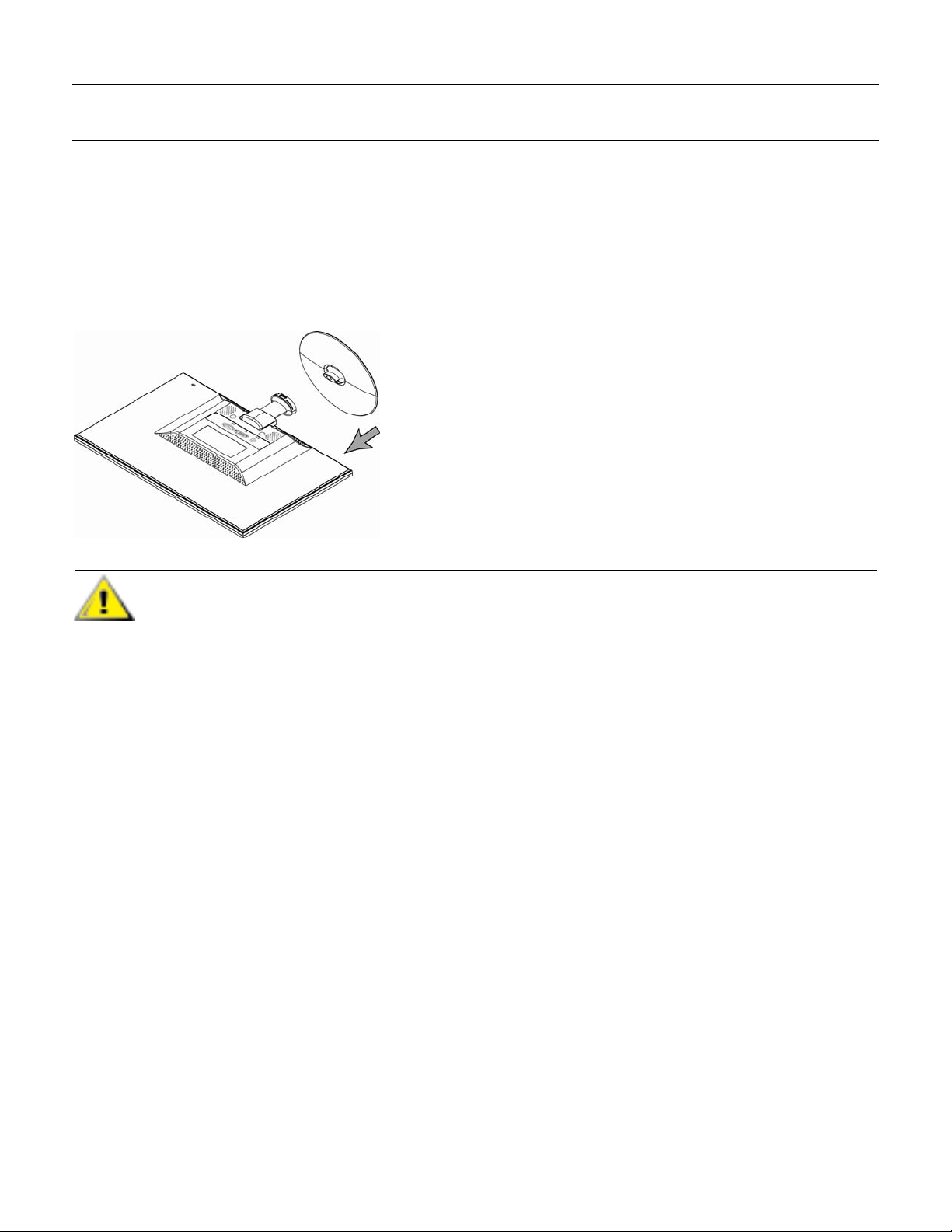
Inställning
Fot och lutning
Fästa foten
1 Lägg bildskärmspanelen med framsidan nedåt på en plan och skyddat yta, t.ex. en bordsyta.
2 T a tag i foten med båda händerna och passa in den med stativet och tryck fast den på plats.
Se till att foten sitter fast ordentligt innan du fortsätter med inställningsproceduren.
FÖRSIKTIGHETSÅTGÄRD! Det får inte anbringas tryck på bildskärmspanelens framsida eftersom skada då kan
uppstå.
6
Page 7
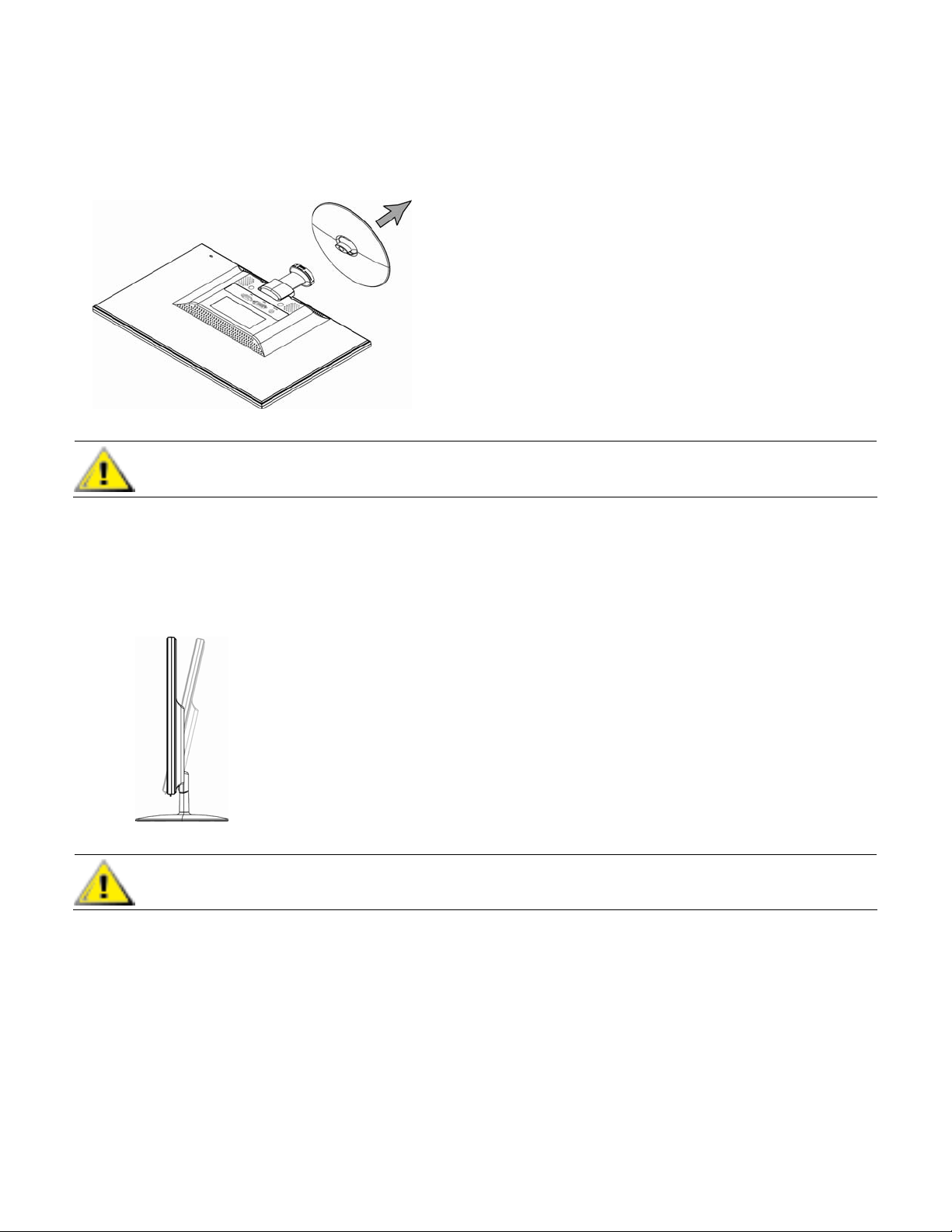
Ta bort foten
1 Placera bildskärmspanelen med framsidan nedåt på en plan och skyddad yta.
2 Tryck in flikarna nedtill på foten för att frigöra låset.
3 T a bort foten från stativet.
FÖRSIKTIGHETSÅTGÄRD! Det får inte anbringas tryck på bildskärmspanelens framsida eftersom skada då kan
uppstå.
Justera lutningen
För en optimal visning lutar du skärmen till önskat läge enligt följande:
1 Stå framför monitorn och håll i stativet så att inte bildskärmen tippar över när du justerar lutn ingen.
2 Justera lutningen genom att flytta bildskärmens överkant mot eller bort från dig.
FÖRSIKTIGHETSÅTGÄRD! För att undvika att LCD-bildskärmen skadas får du inte vidröra den när lutningen
justeras.
7
Page 8
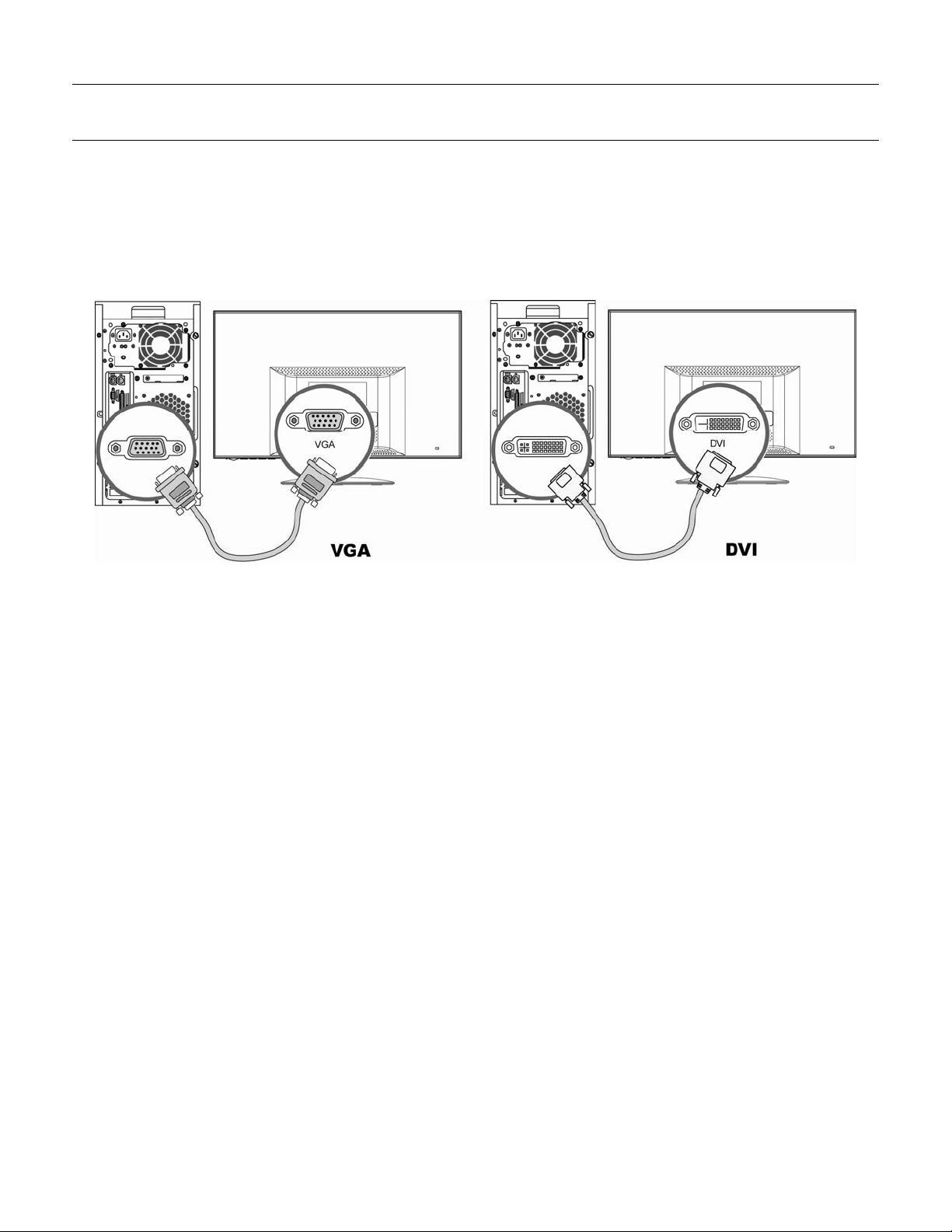
Kablar
Ansluta kablarna
1 Stäng av datorn.
2 Om du ska ansluta en VGA-kabel, ansluter du ena änden av D-Sub VGA-kabeln med 15 stift (blå kontakt) till
bildskärmens baksida och den andra änden till VGA-porten på datorn.
3 Om det rör sig om en DVI-kabel, ansluter du kabelns ena ände till bildskärmens baksida och den andra till datorn.
8
Page 9
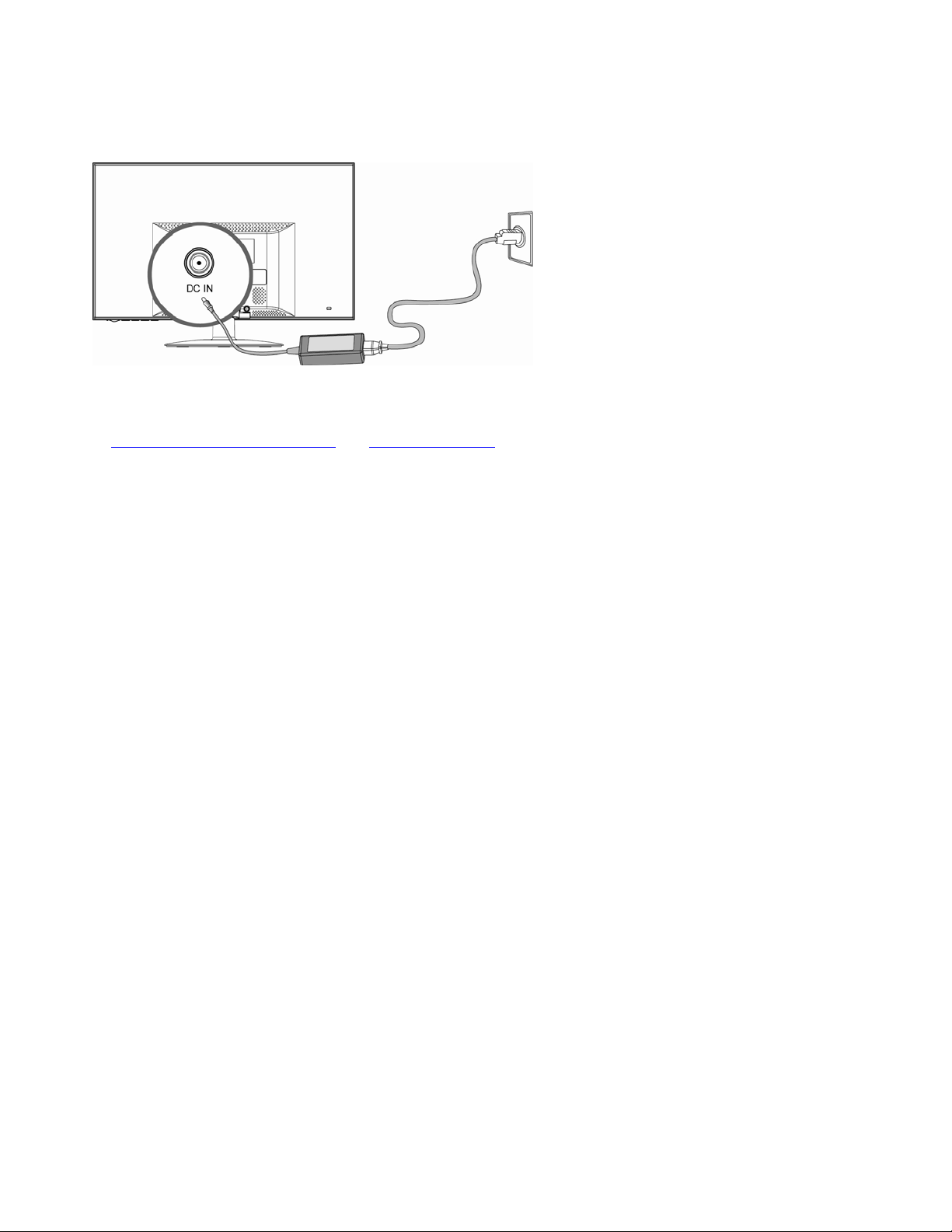
4 Koppla samman nätsladden och adaptern först, och anslut sedan ena änden av nätadaptern till baksidan av
monitorn och den andra änden till ett jordat uttag.
5 Sätt på bildskärm och dator.
Om det visas en bild på bildskärmen är inställningen klar. Om det inte visas någon bild,
se Vanliga frågor till teknisk support
och Använda monitorn.
9
Page 10

Använda skärmen
Användarinstruktioner
Kontrollknapparna sitter på panelens framsida, enligt följande illustration. Använd menykn appen (B) för att justera
skärminställningarna enligt dina önskemål:
y Ställ in bildskärmen, anslut kablarna och justera lutningen enligt anvisningarna i avsnittet Inställning
y Tryck på strömknappen (E) för att sätta på och stänga av bildskärmen. Strömindikatorn tänds när bildskärmen är
på.
y Bildskärmen måste vara på för att kontrollknapparna ska fungera.
y Ställ in upplösningen (Ställa in optiimal upplösning
y Justera inställningarna i OSD-menyn (skärmmenyn) (Justera inställningar i skärmmenyn
) och justera volymen (Justera volymen).
).
ovan.
10
Page 11

Externa kontroller
A Auto Finjusterar bildkvaliteten automatiskt.
B Meny (meny) Öppnar, väljer och avslutar OSD-menyn.
C
D + (plus)
E Power (ström) Slår på eller stänger av bildskärmen.
F
– (minus) Bläddrar bakåt genom ODS-menyn och minskar justeringsnivåer.
Bläddrar framåt i OSD-menyn och ökar justeringsnivåer.
Strömlampa
Helt på = grön
Viloläge = gul
Timer-läge = blinkande gul
Mer information finns i Vanliga frågor till teknisk support
.
11
Page 12

Inställningar
Ställa in optimal upplösning
Rekommenderad upplösning för denna bildskärm är 1920 x 1080. För att konfigure ra mo nitorn till denna upplösning,
följer du inställningsproceduren och ser till att bildskärmen är ansluten till datorn. Sätt på bildskärmen och gör
följande:
1 Klicka på startknappen i Windows
2 Under Utseende och anpassning klickar du på Ändra bildskärmsupplösning.
3 Ställ in skjutreglaget på 1920 x 1080.
OBS! Om 1920 x 1080 inte visas, laddar du ner bildskärmens drivrutin från internet. Anvisningar finns i
Använda bildskärmen
.
Justera volymen
När monitorn är på, men OSD-menyn inaktiv, justerar du volymen till önskad nivå med hjälp av plus- och
minusknapparna. Volymintervallet går från 0 (tyst) till 100. Förinställt värde är 50.
Låsa och låsa upp OSD-menyn
®
, och klicka sedan på Kontrollpanelen.
För att ändra låsningen av OSD-menyn (från låst till olåst, eller från olåst till låst), håller du in menyknappen i 10
sekunder när monitorn är på. Om OSD-menyn är låst, visas meddelandet OSD Lock (OSD låst) i 10 sekunder.
12
Page 13

Justera inställningar i skärmmenyn
Använd OSD-menyn för att justera skärmbilden och ändra inställningar. Så här kommer du till OSD-menyn:
1 Om inte bildskärmen redan är på trycker du på strömbrytaren för att slå på den.
2 Tryck på menyknappen för att aktivera OSD-menyn.
3 Tryck på – (minus) och + (plus) för att bläddra mellan funktionerna. När den funktion som önskas är markerad,
trycker du på menyknappen igen för att aktivera funktionen. Om den valda funktionen har en undermeny, visas
denna. Tryck på – (minus) eller + (plus) igen för att bläddra genom funktionerna i undermenyn. När den funktion
som önskas är markerad, trycker du på menyknappen igen för att aktivera funktionen.
4 Tryck på – (minus) eller + (plus) för att ändra den markerade funktionens inställningar.
5 Välj Exit (Stäng) för att lämna fönstret och spara inställningen. Upprepa steg 3-4 om du vill justera en annan
funktion.
OBS! Om knapparna inte vidrörs för en tid som överensstämmer med bildskärmens tidsutlösning när en
meny är öppen kommer nya förändringar att sparas och menyn stängas.
13
Page 14

OSD-menyn
Tabellen nedan visar OSD-menyer och respektive funktioner i de olika nivåerna.
Nivåer i OSD-menyer
Nivå 1 Nivå 2 Nivå 3 Fabriksinställning
Brightness (Ljusstyrka)
Reset (Återställa)
Cancel (Avbryt)
Contrast (Kontrast)
Reset (Återställa)
Cancel (Avbryt)
Color (Färg) 9300 K
Adjustment Scale
(Justeringsskala)
Save and Return (Sp ara
och gå tillbaka)
Adjustment Scale
(Justeringsskala)
Save and Return
(Spara och gå tillbaka)
Ja
Ja
6500 K Ja
sRGB
Custom Color
(Anpassad färg)
Custom Color
(Anpassad färg)
Adjustment (Justering)
Reset (Återställa)
Cancel (Avbryt)
Save and Return
(Spara och gå tillbaka)
Reset (Återställa)
Cancel (Avbryt)
Image Control
(Bildkontroll)
Clock (Klocka)
Clock Phase (Klockfas)
14
Save and Return
(Spara och gå tillbaka)
Auto Adjustment
(Autojustering)
“Adjusting” Message
(Justeringsmedd.)
Adjustment Scale
(Justeringsskala)
Adjustment Scale
(Justeringsskala)
Ja
Ja
Ja
Page 15

Nivåer i OSD-menyer (forts.)
Nivå 1 Nivå 2 Nivå 3 Fabriksinställning
Horizontal Position
(Horisontell position)
Vertical Position (Vertikal
position)
Custom Scaling (Anpassa
storlek)
Sharpness (Skärpa)
Cancel (Avbryt)
OSD Control
(OSD-kontroll)
Cancel (Avbryt)
Management (Hantering)
Dynamic Contrast Ratio
(dynamisk Kontrast ratio)
Save and Return
(Spara och gå tillbaka)
Horizontal OSD Position
(Horisontell OSDmenyposition)
Vertical OSD Position
(Vertikal OSDmenyposition)
OSD Transparency (OSDmenyns transparens)
OSD Timeout (OSDmenytimeout)
Save and Return
(Spara och gå tillbaka)
Power Saver
(Strömsparläge)
Power On
Recall(Startinställning)
Mode Display
(Lägesvisning)
Monitor
Status(Bildskärmsstatus)
DDC/CI Support (Stödför
DDC/CI)
Adjustment Scale
(Justeringsskala)
Adjustment Scale
(Justeringsskala)
Fill to Screen (Helskärm)
Fill to Aspect Ratio
(Helskärm, bildkvot)
Justerar skärmbilden så
att den blir skarpare
ellermjukare. (1~5)
On / Off Selection
(Val av på/av)
Adjustment Scale
(Justeringsskala)
Adjustment Scale
(Justeringsskala)
Adjustment Scale
(Justeringsskala)
Adjustment Scale
(Justeringsskala)
On / Off Selection
(Val av på/av)
On / Off Selection
(Val av på/av)
On / Off Selection
(Val av på/av)
Val Top (Längst upp) /
Middle (I mitten) / Bottom
(Längst ned) /Off (Av)
On / Off Selection
(Val av på/av)
Ja
Ja
Ja
Ja
Ja
Ja
Ja
Ja
Ja
Ja
Ja
Ja
15
Page 16

Nivåer i OSD-menyer (forts.)
Nivå 1 Nivå 2 Nivå 3 Fabriksinställning
Bezel Power LED
(Strömlampa
påfrontpanelen)
Sleep Timer (Timer)
On / Off Selection
(Val av på/av)
Timer Set Menu
(Meny för timerinställning)
Ja
Ja
Cancel (Avbryt)
Language Deutsch
Save and Return
(Spara och gå tillbaka)
简体中文
繁體中文
日本語
English English
Español
Français
Italiano
Nederlands
Português
Information
Factory Reset (Återställ
fabriksinställningar)
Nej
Source Control
(Källkontroll)
Save and Return
(Spara och gå tillbaka)
Ja
DVI
VGA
Default
Source(Standardkälla)
Auto-Switch Source
(Automatiskkällaktivering)
Val DVI / VGA Ja
On / Off Selection
(Val av på/av)
Ja
Cancel (Avbryt)
Exit (Avsluta)
Save and Return
(Spara och gå tillbaka)
16
Page 17

Installera drivrutiner och använda autojusteringsfunktionen
Ladda ned drivrutiner och programvara
Så här laddar du ned den senaste versionen av drivrutiner och programvarufiler från HPs supportwebbplats:
1 Gå till: http://www.hp.com/support
2 Välj land/region.
3 Välj Ladda ned drivrutiner och programvara.
4 Ange bildskärmens modellnummer. De programvarusidor som finns att ladda ned för din bildskärm visas.
5 Ladda ned och installera drivrutinen och programvarufiler med hjälp av anvisningarna på nedladdningssidorna.
Använda autojusteringsfunktionen
Tryck på knappen Auto för att optimera skärmprestandan för VGA (analog).
Om bildskärmen använder VGA-ingång (analog), kan autojusteringen korrige ra följande bildkvalitetsförhållanden:
y Suddig eller oklar skärpa
y Spökbild, rand- eller sku ggeffekter
y Svaga lodräta streck
y Tunna vågr äta rullande linjer
y Bilden är inte centrerad
17
Page 18

Vanliga frågor till teknisk support
Vanliga frågor till teknisk support
Problem och fråga Möjliga lösningar
Strömindikatorn är inte på. y Se till att strömbrytaren är på och att nätadaptern och sladden är
ordentligt anslutna till ett jordat uttag och monitorn.
Plug & Play-funktionen fungerar inte. y För att Plug & Play-funktionen ska fungera på bildskärmen, behöver du
ett Plug & Play-kompatibelt dator- och videokort. Kontakta
datortillverkaren.
y Kontrollera bildskärmens videokabel och säkerställ att inte några av
dess stift är böjda.
y Kontrollera att HPs bildskärmsdrivrutiner är installerade (HPs
bildskärmsdrivrutiner finns på: http://www.hp.com/support
Bilden är suddig och visar spökbilder. y Justera kontrast- och ljusstyrkekontrollerna.
y Se till att du inte använder en förlängningskabel eller switchbox. Vi
rekommenderar att du ansluter bildskärmen direkt till uttaget för
videokortsutgång på datorns baksida.
y Autojusterin gsfunktionen kan åtgärda detta problem för VGA-ingång.
)
Bilden hoppar, flimrar eller
vågmönster visas i bilden.
y Flytta elektriska enheter som kan orsaka elektriska störningar så långt
bort från bildskärmen som möjligt
y Använd en så hög svepfrekvens som bildskärmen klarar av för den
upplösning du använder.
Bildskärmen har fastnat i viloläge. y Datorns strömbrytare ska vara på.
y Datorns videokort ska sitta i kortplatsen.
y Se till att bildskärmens videokabel är ordentligt ansluten till datorn.
y Undersök bildskärmens videokabel och säkerställ att inte några av
dess stift är böjda.
y Se till att datorn fungerar genom att trycka på tangenten Caps Lock på
tangentbordet och samtidigt kontrollera Caps Lock-indikatorn.
Indikatorn ska antingen tändas eller släckas när tangenten trycks ned.
18
Page 19

Vanliga frågor till teknisk support (forts.)
Problem och fråga Möjliga lösningar
En av primärfärgerna saknas (röd,
grön eller blå).
Skärmbilden är inte centrerad eller har
fel storlek.
Bilden har färgdefekter (vit färg ser
inte vit ut)
Det går inte ställa in bildskärmen på
optimal upplösning.
y Undersök bildskärmens videokabel och säkerställ att inte några av
dess stift är böjda.
y Se till att bildskärmens videokabel är ordentligt ansluten till datorn.
y Justera horisontellt och vertikalt bildskärmsläge.
y Autojusterin gsfunktionen kan åtgärda detta problem för VGA-ingång.
y Justera RGB-färger eller välj färgtemperatur.
y Se till att grafikkortet stöder optimal upplösning (1366 x 768).
y Se till att den senaste drivutinen som stöds av grafikkortet är
installerad. För HP- och Compaq-system kan du lad da ned den
senaste grafikdrivrutinen från:
http://www.hp.com/support
y Se grafikkortets webbsida för andra system.
19
Page 20

Specifikationer
Alla specifikationer utgör typiska specifikationer från HPs komponenttillverkare. Faktisk prestanda kan vara högre
eller lägre.
L2151w/L2151ws
Bildskärm 21,5 tum, TFT LCD 55 cm
Den synliga bildens storlek 21,5 tum diagonalt 55 cm
Lutning –5 ° till 20 °
Ytbehandling Antireflex med hård yta (endast vissa
modeller)
Maximal vikt (ouppackad) 6.83 lb. 3,1 kg
Mått (inklusive piedestal)
Höjd
Djup
Bredd
14,17 tum
7,09 tum
20,28 tum
Optimal bildskärmsupplösning 1920 x 1080 (60 Hz)
Textläge 720 x 400
Punktstorlek 0,248 (H) x 0,248 (V) mm
360 mm
180 mm
515 mm
Horisontell frekvens 24 till 94 kHz
Vertikal omritningsfrekvens 48 till 76 Hz
Strömförbrukning <30 watt typisk
Inmatningsterminal VGA-kontakt eller DVI- kontakt
Miljökrav
Temperatur: Vid drift
Ej i drift
41 till 95 °F
–29 till 140°F
5 till 35°C
-20 till +60 °C
Relativ luftfuktighet 20 till 85 % (icke-kondenserande)
Strömkälla Modell: Lite-On PA-1041-01TA-LF
AC/DC Adapter: ingångsmärkning 100-
240V , 50/60 Hz 1.2A max
utgångsmärkning 12VDC, 3.33A , 40W max
Höjd över havet: Vid drift
Ej i drift
0 till 6 561,68 fot
0 till 40 000 fot
0 till 2 000 m
0 till 12 192 m
20
Page 21

Förinställda skärmlägen
Förinställt
1
2
3
4
5
6
Pixelformat Horis. frekv.
(kHz)
Horis.
polari- tet
Vert. frekv.
(Hz)
Vert. polaritet
Bildpunktskl
(MHz)
Källa
640 x 480 31.469 - 59.940 - 25.175 VGA
720 x 400 31.469 - 70.087 + 28.322 VGA
800 x 600 37.87 + 60.317 + 40.000 VESA
1024x768 48.36 - 60.000 - 65.000 VESA
1280x960 60.00 ± 60.000 ± 108.000 VESA
1280x1024 63.98 + 60.020 + 108.000 VESA
7
8
9
10
1440x900 55.94 - 59.890 + 106.500
CVT
1.30MA
1600x1200 75.00 + 60.000 + 106.500 VESA
1680x1050 65.29 - 60.000 + 146.250
CVT
1.76MA
1920x1080 67.50 + 60.000 + 148.500 CEA-861
21
Page 22

Krav för strömkablar
Bildskärmens strömkälla är försedd med ALS (Automatic Line Switching). Denna funktion gör att bildskärme n kan
drivas med ingångsspänningar på 100–240V∿, 50 / 60 Hz, 1,5 A.
Kabeln (böjlig kabel eller väggkontakt) som levereras med denna produkt uppfyller kraven i det land/den region där
utrustningen köpts.
Om du behöver en strömkabel som passar i annat land ska du köpa en som är godkänd i detta land.
Strömkabeln måste vara avsedd för produkten samt för den spänning och strömstyrka som ange s på produkten.
Godkänd spänning och strömstyrka för strömkabeln ska överstiga den sp änning och strömstyrka som produkten är
märkt med. Kabelns diameter måste dessutom minst vara 0,75 mm² eller 18 AWG och längden mellan 1,5 och 3,6 m.
Om du har frågor om strömkabeln kan du kontakta en HP-auktorisera d servicegivare.
Placera strömkabeln på så sätt att ingen kan trampa eller snubbla på den. Placera heller inga föremål på sladden.
Var särskilt uppmärksam på kontakten, vägguttaget och anslutningen till produkten.
VGA-stift - egenskaper DVI-stift - egenskaper
Stiftnummer Ände på signalkabel med
15 stift
1 Video-röd
2 Video-grön
3 Video-blå
4 Jord
5 Kabelavkänning
6 GND-R
7 GND-G
8 GND-B
9 +5 V
10 Jord
11 Jord
12 DDC-seriella data
13 H-synk
14 V-synk
15 DDC-seriell klocka
22
Page 23

Plug and Play-funktionen DDC2B
Denna bildskärm är utrustad med VESA DDC2B-funktioner i enlighet med VESA DDC STANDARD. Den gör att
bildskärmen kan informera värdsystemet om dess identitet, beroende på vilken DDC-nivå som används, och
kommunicera ytterligare information om dess skärmfunktioner.
DDC2B är en dubbelriktad datakanal baserad på I²C-protokollet. Värden kan efterfråga EDID-information ö v er
DDC2B-kanalen.
LCD-bildskärmskvalitet och pixelpolicy
HPs LVD-bildskärm använder precisionsteknologi och är tillverkad enligt höga standarder för att garanterat fungera
utan problem Skärmen kan trots detta ha skönhetsfläckar som visar sig som små ljusa eller mörka fläckar. Detta är
vanligt på alla LCD-skärmar som används i produkter från alla leverantörer och är inte något som bara kännetecknar
LCD-skärmarna från HP. Dessa skönhetsfläckar orsakas av en eller flera felaktiga pixlar eller underpixla r.
y En pixel består av en röd, en grön och en blå underpixel.
y En felaktig hel pixel är alltid tänd (en ljus fläck mot en mörk bakgrund), eller alltid släckt (en mörk fläck mot en ljus
bakgrund). Den förstnämnda syns mest av dessa båda.
y En felaktig underpixel (punktdefekt) syns inte lika mycket som en felaktig hel pixel, utan är liten och syns endast
mot en viss bakgrund.
För att du ska upptäcka en felaktig pixel ska du studera bildskärmen under normala driftsförhållanden, i normalläge
med en upplösning och responstid som stöds och från cirka 50 cm avstånd.
HP förväntar sig att man inom branschen med tiden kommer att kunna tillverka skärmar med färre skönhetsfläckar
och kommer att ändra riktlinjerna allteftersom förbättringar sker.
Mer information om bildskärmarna L2151w/L2151ws finns på HPs webbsida: http://www.hp.com/support
Normer och föreskrifter
Federal Communications Commission Notice (Federala
kommunikationskommissionen)
Den här utrustningen har testats och ligger inom gränserna för digitala enheter inom klass B i enlighet med d el 15 i
FCC-reglerna. Dessa gränser har utformats för att ge ett godtagbart skydd mot skadliga störningar när utrustningen
används i hemmet. Denna utrustning genererar, använder och kan utstråla radi ofrekvent energi och om den inte
installeras i enlighet med instruktionerna kan den störa radiokommunikation. Det finns dock in ga garantier för att
störningar inte kan uppstå i en viss installation. Om utrustningen stör radio- eller tevemottagningen, vilket kan
fastställas genom att stänga av och sätta på utrustningen, måste användaren åtgärda störningen genom en eller
flera av nedanstående åtgärder
y Rikta om eller flytta mottagarantennen.
y Öka avståndet mellan utrustningen och mottagaren.
y Anslut utrustningen till ett uttag på en annan strömkrets än den som mottagaren är ansluten till.
y Rådfråga återförsäljaren eller en erfaren radio- eller TV-tekniker för att få hjälp.
23
Page 24

Modifikationer
Enligt FCC-reglerna måste användaren varnas för att alla förändringar eller modifikationer av enheten på annat sätt
än vad som uttryckligen godkänts av Hewlett-Packard Company kan göra att användaren förlorar rätten att bruka
enheten.
Kablar
Anslutningar till denna utrustning måste göras med skärmade kablar med metalliserade RFI/EMI-kontaktkåpor för att
följa FCC-regler och andra krav.
Överensstämmelsedeklaration för produkter som markerats med FCC-logotypen
(endast USA)
Denna utrustning uppfyller del 15 av FCC-reglerna. Användning får ske enligt följande två villkor: (1) denna enhet
kanske inte orsakar skadliga störningar, och (2) denna enhet måste tåla störningar, inklusive störningar som kan ge
oönskade verkningar.
För frågor om produkten kontaktar du:
Hewlett-Packard Company
P. O. Box 692000, Mail Stop 530113
Houston, Texas 77269-2000
eller
ring: 1-(800)-474-6836
Eventuella frågor om FCC-reglerna kan besvaras av:
Hewlett-Packard Company
P. O. Box 692000, Mail Stop 510101
Houston, Texas 77269-2000
eller
ring: 1-(281)-514-3333
Produkten identifieras av ett artikel-, serie- eller modellnummer på produkten.
Canadian Notice
This Class B digital apparatus meets all requirements of the Canadian Interference-Causing Equipment Regulations.
Avis Canadien
Cet appareil numérique de la classe B respecte toutes les exigences du Règlement sur le m atériel brouilleur du
Canada.
24
Page 25

EU-normer
Den här produkten följer nedanstående EU-direktiv:
y Lågspänningsdirektivet 2006/95/EEC
y EMC-direktivet 2004/108/EEC
Överensstämmelse med dessa direktiv förutsätter en anpassning till tillämpliga, harmoniserade europei ska normer
och bestämmelser, vilka redovisas i den EU-deklaration om överensstämmelse som Hewlett-Packard utfärdat för
den här produkten eller produktfamiljen.
Att denna överensstämmelse föreligger visas med följande märkning av produkten:
Denna märkning är giltig för icketelekommunikationsprodukter och för EU-harmoniserade
telekommunikationsprodukter (t.ex. Bluetooth)
Denna märkning är giltig för telekommunikationsprodukter som
inte är EU-harmoniserade. *Nummer hos anmäld myndighet
(används endast om det är tillämpligt – se produktetiketten).
xxxx*
Hewlett-Packard GmbH, HQ-TRE, Herrenberger Strasse 140, 71034 Böblingen, Tyskland
25
Page 26

Källsortering av kasserad utrustning av anvä ndare i privata hushåll inom EU
Om den här symbolen finns på produkten eller på emballaget betyder det att produkten inte får kastas tillsammans
med hushållsavfallet. Istället ansvarar du för att den kasserade utrustningen överlämnas till en härför avsedd
insamlingscentral för återvinning av kasserad elektrisk eller elektronisk utrustning . Den separata insamlingen och
återvinningen av den kasserade utrustningen bidrar till bevarandet av naturresurser och säkerställe r att utrustningen
återvinns på ett sätt som skyddar människors hälsa och miljön. Mer information om var den uttjänta utrustni ngen kan
återvinnas kan du få från kommunen, återvinningsstationen eller i den butik där produ kten kö ptes.
Information för användare i Japan
26
Page 27

Japanska krav för strömkablar
Japansk innehållsdeklaration
Enligt den japanska föreskrift som definieras av specifikationen JIS C 0950, 2005 är tillverkaren skyldig att
tillhandahålla en innehållsdeklaration för materialet i vissa kategorier av elektronisk produkter som erbjuds till
försäljning efter 1 juli 2006. Om du vill se innehållsdeklarationen enligt JIS C 0950 för denna produ kt, gå till
www.hp.com/go/jisc0950.
Information för användare i Korea
Deponering av material
Denna HP-produkt innehåller kvicksilver i den fluorescerande lampan i LCD-skärmen vilket kan kräva särskild
hantering när produkten tjänat ut.
Bortskaffande av detta material kan vara reglerat av miljöhänsyn. Mer information om avfallsdeponering och återvinning kan erhållas från lokala myndigheter eller från Electronic Industries Alliance (EIA) (www.eiae.org
).
HPs återvinningsprogram
HP erbjuder program för hantering av uttjänade produkter och andra tillverkares maskinvara i flera geografiska
områden.
Villkor för och tillgänglighet av dessa program varierar i olika geografiska områden på grund av föreskrifter och lokal
kundefterfrågan. Mer information om HPs återvinningsprogram finns på HPs webbsida: http://www.hp.com/recycle
27
Page 28

ENERGY STAR®-kvalificering
HP-skärmar som är märkta med ENERGY STAR®-certifieringsmärket uppfyller kraven i amerikanska Environmental
Protection Agencys ENERGY STAR®-program. EPA ENERGY STAR®-certifieringsmärket innebär inte
godkännande av EPA. Som en ENERGY STAR®-partner har Hewlett-Packard Company fastställt att denna produkt
uppfyller kraven i ENERGY STAR®-programmet för energieffektivitet.
Följande ENERGY STAR®-certifieringsmärke visas på alla ENERGY STAR-kvalificerade bildskärmar:
Specifikationerna för bildskärmar och datorer i ENERGY STAR®-programmet har tagits fram av EPA för att
uppmuntra energieffektivitet och reducera luftföroreningar med hjälp av mer energibesparande utrustning i hem, på
kontor och i fabriker. Ett sätt att nå detta mål är att använda Microsoft Windows energihanteringsfunktion för att
minska strömförbrukningen när skärmen inte används.
Tack vare denna energihanteringsfunktion kan datorn gå in i ett lågförbrukande “viloläge” när den inte använts på en
viss tid. När datorn används med en extern ENERGY STAR®-kvalificerad bildskärm omfattar denna funktion även
liknande energihanteringsfunktioner för skärmen. För att dra fördel av dessa energibespa ring smöjligheter bör
användarna använda de standardinställningar för energihantering som finns på ENERGY STAR-kvalificerade
datorer och skärmar. Standardinställningarna för energihantering på ENERGY STAR-kvalificerade datorer ger
följande egenskaper när systemet drivs med växelström:
• En extern bildskärm stängs av efter 15 minuters inaktivitet
• Datorn går in i ett lågförbrukande viloläge efter 30 minuters inaktivitet
ENERGY STAR®-kvalificerade datorer lämnar det lågförbrukande viloläget och ENERGY STAR-kvalificerade
skärmar återupptar sin funktion när användaren börjar använda datorn igen. Det kan vara när användaren trycker på
ström/vilolägesknappen, när en insignal tas emot från en inmatningsenhet eller när en insig nal tas emot från en
nätverksförbindelse när Wake On LAN (WOL)-funktionen är aktiv, osv.
Du finner ytterligare information om ENERGY STAR®-programmet och dess miljöfördelar samt de potentiella energioch ekonomiska besparingar som energihanteringsfunktionen kan ge på EPA ENERGY STAR Power Managementwebbplatsen på http://www.energystar.gov/powermanagement
.
28
Page 29

29
Page 30

Artikelnummer: 585342-101
